Kaip paslėpti ir rodyti stulpelius, eilutes ir langelius programoje „Excel“.
Ką žinoti
- Slėpti stulpelį: pasirinkite langelį stulpelyje, kurį norite paslėpti, tada paspauskite Ctrl+0. Norėdami neslėpti, pasirinkite gretimą stulpelį ir paspauskite Ctrl+Shift+0.
- Slėpti eilutę: pasirinkite langelį eilutėje, kurią norite paslėpti, tada paspauskite Ctrl+9. Norėdami neslėpti, pasirinkite gretimą stulpelį ir paspauskite Ctrl+Shift+9.
- Taip pat galite naudoti dešiniuoju pelės klavišu esantį kontekstinį meniu ir formatavimo parinktis Namai skirtuką, norėdami paslėpti arba rodyti atskiras eilutes ir stulpelius.
Galite pasislėpti stulpelius ir eilutes programoje „Excel“, kad būtų švaresnis darbalapis neištrindami duomenų, kurių jums gali prireikti vėliau, nors nėra galimybės paslėpti atskirų langelių. Šiame vadove pateikiame trijų būdų, kaip paslėpti ir rodyti stulpelius Excel 2019, 2016, 2013, 2010, 2007 ir Microsoft 365 skirtuose Excel.
Slėpti stulpelius programoje „Excel“ naudojant sparčiuosius klavišus
Klaviatūros klavišų kombinacija stulpeliams paslėpti yra Ctrl+0.
Spustelėkite langelį stulpelyje, kurį norite paslėpti, kad jis taptų aktyviu langeliu.
Paspauskite ir laikykite nuspaudę Ctrl klavišą klaviatūroje.
-
Paspauskite ir atleiskite 0 raktą neatleisdami Ctrl Raktas. Stulpelis, kuriame yra aktyvus langelis, turėtų būti paslėptas.
Norėdami paslėpti kelis stulpelius naudodami spartųjį klavišą, kiekviename stulpelyje pažymėkite bent vieną langelį, kurį norite paslėpti, ir pakartokite antras ir trečias žingsniai aukščiau.
Slėpti stulpelius naudojant kontekstinį meniu
Kontekstiniame arba dešiniuoju pelės mygtuku spustelėkite meniu parinktys keičiasi priklausomai nuo objekto, pasirinkto atidarius meniu. Jei Slėpti parinktis, kaip parodyta paveikslėlyje žemiau, kontekstiniame meniu nepasiekiama, tikėtina, kad nepasirinkote viso stulpelio prieš spustelėdami dešinįjį pelės klavišą.

Slėpti vieną stulpelį
Spustelėkite stulpelio antraštė stulpelio, kurį norite paslėpti, kad pasirinktumėte visą stulpelį.
Dešiniuoju pelės mygtuku spustelėkite pasirinktą stulpelį, kad atidarytumėte kontekstinį meniu.
-
Pasirinkite Slėpti. Pasirinktas stulpelis, stulpelio raidė ir visi stulpelyje esantys duomenys bus paslėpti.
Slėpti gretimus stulpelius
Stulpelio antraštėje spustelėkite ir vilkite pelės žymekliu, kad paryškintumėte visus tris stulpelius.
Dešiniuoju pelės mygtuku spustelėkite pasirinktus stulpelius.
Pasirinkite Slėpti. Pasirinkti stulpeliai ir stulpelių raidės bus paslėpti.
Kai paslepiate stulpelius ir eilutes, kuriose yra duomenų, duomenys neištrinami ir vis tiek galite juos nurodyti formulėse ir diagramose. Paslėpta formules kuriuose yra langelių nuorodos bus atnaujintas, jei pasikeis duomenys nurodytose ląstelėse.
Slėpti atskirtus stulpelius
Stulpelio antraštėje spustelėkite pirmąjį stulpelį, kurį norite paslėpti.
Paspauskite ir laikykite nuspaudę Ctrl klavišą klaviatūroje.
Toliau laikykite nuspaudę Ctrl klavišą ir vieną kartą spustelėkite kiekvieną papildomą stulpelį, kuris bus paslėptas, kad juos pasirinktumėte.
Atleiskite Ctrl Raktas.
Stulpelio antraštėje dešiniuoju pelės mygtuku spustelėkite vieną iš pasirinktų stulpelių ir pasirinkite Slėpti. Pasirinkti stulpeliai ir stulpelių raidės bus paslėpti.
Slepiant atskirus stulpelius, jei pelės žymeklis nėra virš stulpelio antraštės, kai spustelėsite dešinįjį pelės mygtuką, slėpimo parinktis nebus galima.
Slėpti ir rodyti stulpelius programoje „Excel“, naudodami pavadinimo laukelį
Šis metodas gali būti naudojamas norint paslėpti bet kurį vieną stulpelį. Mūsų pavyzdyje mes naudosime A stulpelis.
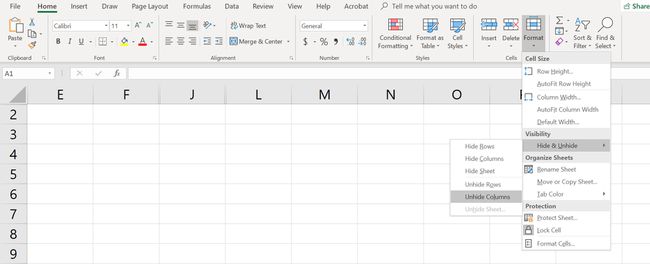
Įveskite langelio nuoroda A1 į Vardo dėžutė.
Paspauskite Įeikite klaviatūros klavišą, kad pasirinktumėte paslėptą stulpelį.
Spustelėkite ant Namaiskirtukas iš juostele.
Spustelėkite ant Formataspiktogramą ant juostelės, kad atidarytumėte išskleidžiamąjį meniu.
Meniu skiltyje Matomumas pasirinkite Slėpti ir rodyti > Slėpti stulpelius arba Nerodyti stulpelio.
Rodyti stulpelius naudojant sparčiuosius klavišus
Stulpelių atskleidimo klavišų kombinacija yra Ctrl + Shift + 0.
Įveskite langelio nuorodą A1 į Vardo dėžutė.
Paspauskite Įeikite klaviatūros klavišą, kad pasirinktumėte paslėptą stulpelį.
Paspauskite ir laikykite nuspaudę Ctrl ir Shift klaviatūros klavišus.
Paspauskite ir atleiskite 0 raktą neatleisdamiCtrlir Shift raktai.
Norėdami nebeslėpti vieno ar daugiau stulpelių, pelės žymekliu pažymėkite bent vieną langelį stulpeliuose abiejose paslėpto stulpelio (-ių) pusėse.
Spustelėkite ir vilkite pele, kad paryškintumėte stulpelius nuo A iki G.
Paspauskite ir laikykite nuspaudę Ctrl ir Shift klaviatūros klavišus.
-
Paspauskite ir atleiskite 0 raktą neatleisdami Ctrl ir Shift raktai. Paslėptas (-i) stulpelis (-iai) taps matomas (-i).
Spartusis klavišas „Ctrl“ + „Shift“ + 0 gali neveikti, atsižvelgiant į jūsų naudojamą „Windows“ versiją, dėl priežasčių, kurių „Microsoft“ nepaaiškino. Jei šis spartusis klavišas neveikia, naudokite kitą straipsnyje pateiktą metodą.
Rodyti stulpelius naudojant kontekstinį meniu
Kaip ir su spartusis klavišas aukščiau pateiktą metodą, turite pasirinkti bent vieną stulpelį abiejose paslėpto stulpelio ar stulpelių pusėse, kad jie būtų rodomi. Pavyzdžiui, norėdami nebeslėpti D, E ir G stulpelių:
Užveskite pelės žymeklį virš C stulpelio stulpelio antraštėje. Spustelėkite ir vilkite pele, kad paryškintumėte stulpelius nuo C iki H, kad būtų rodomi visi stulpeliai vienu metu.
Dešiniuoju pelės mygtuku spustelėkite pasirinktus stulpelius ir pasirinkite Neslėpti. Paslėptas (-i) stulpelis (-iai) taps matomas (-i).
Slėpti eilutes naudojant sparčiuosius klavišus
Klaviatūros klavišų kombinacija eilutėms paslėpti yra Ctrl + 9:
Spustelėkite langelį eilutėje, kurią norite paslėpti, kad ji taptų aktyvi ląstelė.
Paspauskite ir laikykite nuspaudę Ctrl klavišą klaviatūroje.
Paspauskite ir atleiskite 9 raktą neatleisdami Ctrl Raktas. Eilutė, kurioje yra aktyvus langelis, turėtų būti paslėpta.
Norėdami paslėpti kelias eilutes naudodami spartųjį klavišą, kiekvienoje eilutėje, kurią norite paslėpti, paryškinkite bent vieną langelį, tada pakartokite antrą ir trečią veiksmus.
Slėpti eilutes naudojant kontekstinį meniu
Kontekstiniame meniu – arba dešiniuoju pelės mygtuku spustelėkite – galimos parinktys keičiasi priklausomai nuo objekto, pasirinkto jį atidarius. Jei Slėpti parinktis, kaip parodyta aukščiau esančiame paveikslėlyje, nepasiekiama kontekstiniame meniu, nes tikriausiai nepasirinkote visos eilutės.
Slėpti vieną eilutę
Spustelėkite eilutės antraštę, kad eilutė būtų paslėpta, kad pasirinktumėte visą eilutę.
Dešiniuoju pelės mygtuku spustelėkite pasirinktą eilutę, kad atidarytumėte kontekstinį meniu.
Pasirinkite Slėpti. Pasirinkta eilutė, eilutės raidė ir visi eilutės duomenys bus paslėpti.
Slėpti gretimas eilutes
Eilutės antraštėje spustelėkite ir vilkite pelės žymekliu, kad paryškintumėte visas tris eilutes.
Dešiniuoju pelės mygtuku spustelėkite pasirinktas eilutes ir pasirinkite Slėpti. Pasirinktos eilutės bus paslėptos.
Slėpti atskirtas eilutes
Eilutės antraštėje spustelėkite pirmą eilutę, kurią norite paslėpti.
Paspauskite ir laikykite nuspaudę Ctrl klavišą klaviatūroje.
Toliau laikykite nuspaudę Ctrl klavišą ir vieną kartą spustelėkite kiekvieną papildomą eilutę, kuri bus paslėpta, kad jas pasirinktumėte.
Dešiniuoju pelės mygtuku spustelėkite vieną iš pasirinktų eilučių ir pasirinkite Slėpti. Pasirinktos eilutės bus paslėptos.
Slėpti ir rodyti eilutes naudodami pavadinimo laukelį
Šis metodas gali būti naudojamas norint parodyti bet kurią vieną eilutę. Mūsų pavyzdyje mes naudosime 1 eilutę.
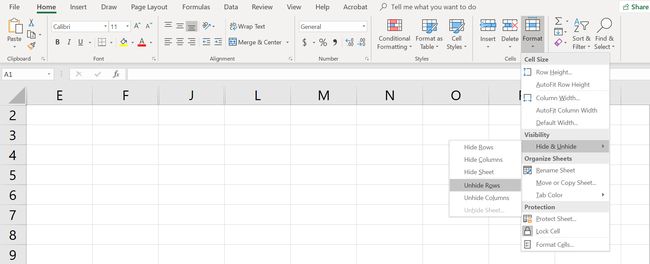
Įveskite langelio nuorodą A1 į vardasDėžė.
Paspauskite Įeikite klaviatūros klavišą, kad pasirinktumėte paslėptą eilutę.
Spustelėkite ant Pagrindinis skirtukas juostelės.
Spustelėkite ant Formataspiktogramą juostelėje, kad atidarytumėte išskleidžiamąjį meniu.
Meniu skiltyje Matomumas pasirinkite Slėpti ir rodyti > Slėpti eilutes arba Rodyti eilutę.
Rodyti eilutes naudojant sparčiuosius klavišus
Klavišų derinys, skirtas paslėpti eilutes, yra Ctrl + Shift + 9.
Rodyti eilutes naudodami sparčiuosius klavišus ir pavadinimo laukelį
Įveskite langelio nuorodą A1 į vardasDėžė.
Paspauskite Įeikite klaviatūros klavišą, kad pasirinktumėte paslėptą eilutę.
Paspauskite ir laikykite nuspaudę Ctrl ir Shift klaviatūros klavišus.
Paspauskite ir laikykite nuspaudę Ctrl ir Shift klaviatūros klavišus. Bus matoma 1 eilutė.
Rodyti eilutes naudojant sparčiuosius klavišus
Norėdami nebeslėpti vienos ar daugiau eilučių, pelės žymekliu pažymėkite bent vieną langelį eilutėse abiejose paslėptos (-ių) eilutės (-ių) pusėse. Pavyzdžiui, norite nebeslėpti 2, 4 ir 6 eilučių.
Norėdami rodyti visas eilutes, spustelėkite ir vilkite pele, kad paryškintumėte 1–7 eilutes.
Paspauskite ir laikykite nuspaudę Ctrl ir Shift klaviatūros klavišus.
Paspauskite ir atleiskite numerį 9 raktą neatleisdami Ctrl ir Shift raktai. Paslėpta eilutė (-ės) taps matoma.
Rodyti eilutes naudojant kontekstinį meniu
Kaip ir naudojant aukščiau pateiktą sparčiųjų klavišų metodą, turite pasirinkti bent vieną eilutę abiejose paslėptos eilutės ar eilučių pusėse, kad jas nebeslėptumėte. Pavyzdžiui, norėdami nebeslėpti 3, 4 ir 6 eilučių:
Užveskite pelės žymeklį ant 2 eilutės eilutės antraštėje.
Spustelėkite ir vilkite pele, kad paryškintumėte 2–7 eilutes, kad būtų rodomos visos eilutės vienu metu.
Dešiniuoju pelės mygtuku spustelėkite pasirinktas eilutes ir pasirinkite Neslėpti. Paslėpta eilutė (-ės) taps matoma.
